グローバルWiFi よくある質問
キーワード検索
キーワードまたは文章で検索できます(200文字以内)
キーワードの間に半角スペースを入れるとAND検索になります。
キーワードの間に"|"を入れるとOR検索になります。
キーワードの間に" -"を入れるとハイフンの後ろのキーワードを除外して検索します。
『 グローバルWiFi よくある質問 』 内をキーワード検索した結果
スマートフォンやタブレットでは、どのようにWiFi接続すればいいですか?
詳細表示
WiFiのSSID・パスワードを確認し、下記の通り設定を行ってください。

WiFi機器の電源を付け、WiFi接続したいデバイス(スマートフォンなど)で
以下どちらかの方法に沿って操作を行ってください。

≪方法1:QRコードを読み取ってWiFi接続≫
① WiFi機器の電源を付け、赤枠内をタップするとQRコードが表示されます。

② ①で表示されたQRコードを読み込み、URLを選択するとWiFiに接続されます。
③ 接続できない場合は≪方法2≫をお試しください。
≪方法2:SSIDとパスワードを入力してWiFi接続≫
① 「ホーム画面」 > 「設定」 を選択してください。
②「Wi-Fiボタン」をONにします。

③スマートフォンのネットワーク選択欄から、WiFi機器の液晶画面に表示されている
SSIDを探し、選択します。


④パスワードを入力し、接続を選択します。


⑤下記のように表示されたら接続完了です。


【Windows/Macの接続方法はこちら】
No:12
公開日時:2025-02-20 07:27:36
更新日時:2025-12-31 13:06:13
レンタル期間はいつからいつまでですか?
詳細表示
ご出発日~ご帰国日までがレンタル期間となります。
No:15
公開日時:2025-02-20 08:10:00
更新日時:2025-12-31 06:12:48
キャンセルはできますか?
はい、可能です。
出発日の4日前までは無料、3日前~当日はキャンセル料としてご料金の100%を頂戴しております。
【出発日の4日前までのキャンセル方法】
1.マイページの『お申込履歴』のお申込詳細を選択
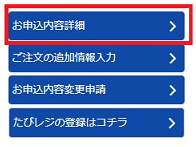
2.『ご注文キャンセル』から手続きをお願いいたします。
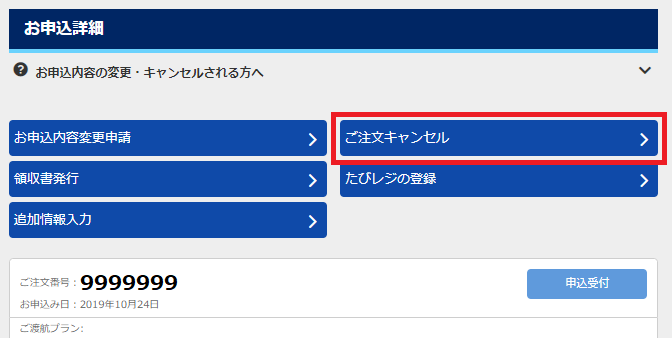
【出発日の3日前から当日までのキャンセル方法】
カスタマーセンターまでご連絡をお願いいたします。
出発の3日前からキャンセル料として申込金額の100%が発生いたしますので、あらかじめご了承ください。
詳細表示
出発日の4日前までは無料、3日前~当日はキャンセル料としてご料金の100%を頂戴しております。
【出発日の4日前までのキャンセル方法】
1.マイページの『お申込履歴』のお申込詳細を選択
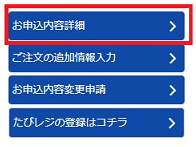
2.『ご注文キャンセル』から手続きをお願いいたします。
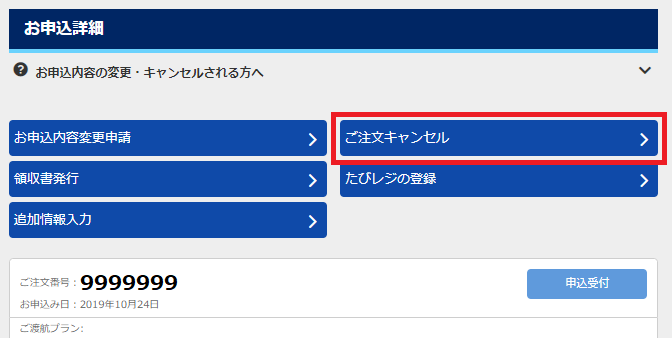
【出発日の3日前から当日までのキャンセル方法】
カスタマーセンターまでご連絡をお願いいたします。
出発の3日前からキャンセル料として申込金額の100%が発生いたしますので、あらかじめご了承ください。
No:17
公開日時:2025-02-21 08:49:58
更新日時:2025-12-31 13:45:31
出発日(受取日)の変更はできますか?
はい、可能です。マイページからお客様ご自身でご変更いただくか、カスタマーセンターまでご連絡ください。
マイページからの変更は、お申込みのご出発日3日前15時までとなっております。
▼マイページから変更の場合
マイページはこちら
①マイページから、お申込履歴を選択します。
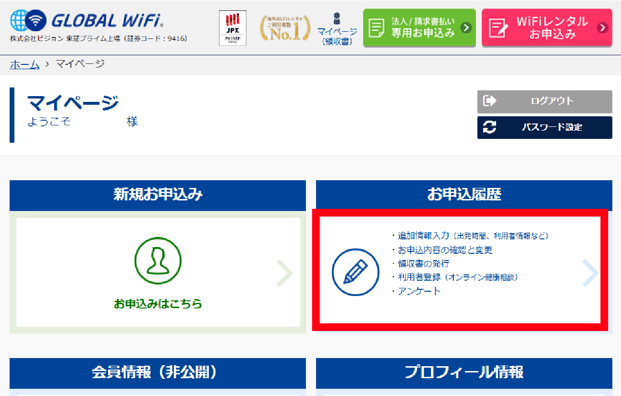
②該当のお申込の右側から「お申込内容変更申請」を選択します。
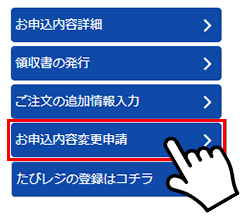
③【ご利用期間】にチェックを入れて出発日を変更し、【変更申請する】ボタンをクリック
④変更完了メールが届くのをお待ちください。
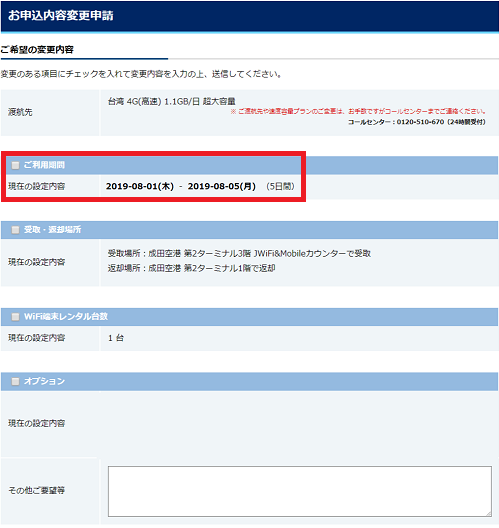
詳細表示
マイページからの変更は、お申込みのご出発日3日前15時までとなっております。
▼マイページから変更の場合
マイページはこちら
①マイページから、お申込履歴を選択します。
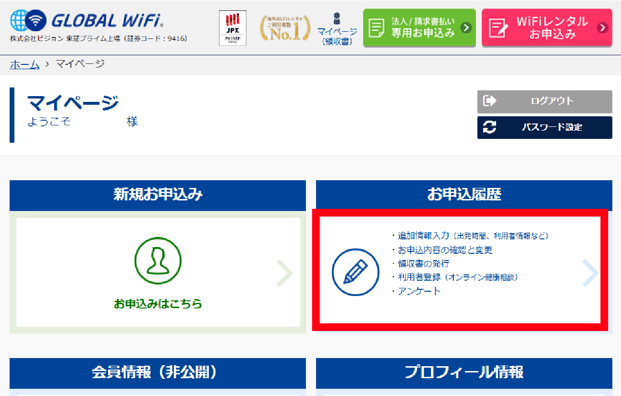
②該当のお申込の右側から「お申込内容変更申請」を選択します。
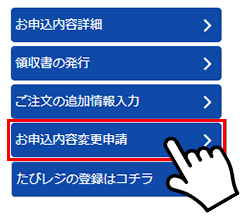
③【ご利用期間】にチェックを入れて出発日を変更し、【変更申請する】ボタンをクリック
④変更完了メールが届くのをお待ちください。
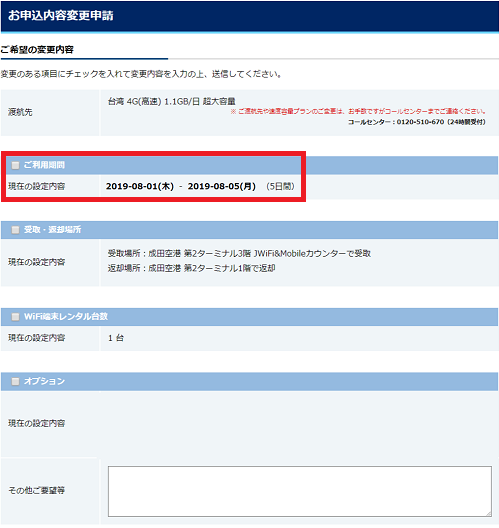
No:18
公開日時:2025-02-21 09:15:10
更新日時:2025-12-30 14:39:47
長期割引はありますか?
はい。長期割引プランがございます。
国により、適用の可否がございますので、詳しくは下記よりご確認ください。
長期割引プランはこちら
フォームから申込みが出来なかった場合、お手数ですがカスタマーセンターまでお問い合わせください。
※尚、お申し込みにはグローバルWiFi の会員登録が必須となります。会員登録の上でお問い合わせいただくとスムーズです。
【長期プラン対応国】
プランA
 カナダ 4G(高速) 300MB/日
カナダ 4G(高速) 300MB/日  シンガポール 3G(中速) 300MB/日
シンガポール 3G(中速) 300MB/日  タイ 3G(中速) 300MB/日
タイ 3G(中速) 300MB/日
 フィリピン 3G(中速) 300MB/日
フィリピン 3G(中速) 300MB/日  ベトナム 3G(中速) 300MB/日
ベトナム 3G(中速) 300MB/日  マカオ 3G(中速) 300MB/日
マカオ 3G(中速) 300MB/日
 マレーシア 4G(高速) 300MB/日
マレーシア 4G(高速) 300MB/日  韓国 4G(高速) 300MB/日
韓国 4G(高速) 300MB/日  中国 3G(中速) 300MB/日
中国 3G(中速) 300MB/日
 台湾 3G(中速) 300MB/日
台湾 3G(中速) 300MB/日  香港 4G(高速) 300MB/日
香港 4G(高速) 300MB/日
プランB
 アメリカ 本土 4G(高速) 300MB/日
アメリカ 本土 4G(高速) 300MB/日  アラスカ 4G(高速) 300MB/日
アラスカ 4G(高速) 300MB/日  イギリス 3G(中速) 300MB/日
イギリス 3G(中速) 300MB/日
 イタリア 3G(中速) 300MB/日
イタリア 3G(中速) 300MB/日  オーストラリア(豪州) 3G(中速) 300MB/日
オーストラリア(豪州) 3G(中速) 300MB/日  グアム 4G(高速) 300MB/日
グアム 4G(高速) 300MB/日
 サイパン 4G(高速) 300MB/日
サイパン 4G(高速) 300MB/日  テニアン 3G(中速) 300MB/日
テニアン 3G(中速) 300MB/日  ドイツ 3G(中速) 300MB/日
ドイツ 3G(中速) 300MB/日
 ハワイ 4G(高速) 300MB/日
ハワイ 4G(高速) 300MB/日  ロタ 3G(中速) 300MB/日
ロタ 3G(中速) 300MB/日
プランC
 モルディブ 4G(高速) 300MB/日
モルディブ 4G(高速) 300MB/日
詳細表示
国により、適用の可否がございますので、詳しくは下記よりご確認ください。
長期割引プランはこちら
フォームから申込みが出来なかった場合、お手数ですがカスタマーセンターまでお問い合わせください。
※尚、お申し込みにはグローバルWiFi の会員登録が必須となります。会員登録の上でお問い合わせいただくとスムーズです。
【長期プラン対応国】
プランA
プランB
プランC
No:19
公開日時:2025-02-21 09:16:43
更新日時:2025-12-31 00:37:11
深夜便で出発する場合、「出発日」はいつになりますか?
飛行機が空港を出発する日が「出発日」となります。
お客様がご自宅を出発される日や、海外現地への到着日ではございませんので、ご注意ください。
例)このような場合は、飛行機の離陸日である7/7が出発日となります。

深夜(早朝)に帰国する場合はこちらをご参照ください。
受取カウンターの営業時間一覧はこちら
詳細表示
お客様がご自宅を出発される日や、海外現地への到着日ではございませんので、ご注意ください。
例)このような場合は、飛行機の離陸日である7/7が出発日となります。

深夜(早朝)に帰国する場合はこちらをご参照ください。
受取カウンターの営業時間一覧はこちら
No:20
公開日時:2025-02-21 09:17:00
更新日時:2025-12-31 13:46:38
WiFi本体は充電されていますか?
はい。WiFi機器をはじめ、充電が必要なレンタル機器はすべて充電して貸出しています。
中には、知らない間に電源が入ってしまい、海外到着時に充電がない状態となるケースがあります。
念のため、ご出発前に充電残量と電源確認のご協力をお願いいたします。
詳細表示
中には、知らない間に電源が入ってしまい、海外到着時に充電がない状態となるケースがあります。
念のため、ご出発前に充電残量と電源確認のご協力をお願いいたします。
No:21
公開日時:2025-02-21 09:58:04
更新日時:2025-12-31 02:36:18
宅配返却予定でしたが、返却方法の変更はできますか?
はい、空港カウンターまたは返却BOXで返却できます。
変更する際は当社への連絡は不要です。そのままご返却していただいて構いません。
※渡航期間を延長する場合やご返却が遅れた場合はお手数ですが弊社カスタマーセンターまでご連絡ください。
※海外現地で受け取ったお客様は現地でのご返却となりますのでご注意ください。
※返却ボックスの有無についてはこちら
詳細表示
変更する際は当社への連絡は不要です。そのままご返却していただいて構いません。
※渡航期間を延長する場合やご返却が遅れた場合はお手数ですが弊社カスタマーセンターまでご連絡ください。
※海外現地で受け取ったお客様は現地でのご返却となりますのでご注意ください。
※返却ボックスの有無についてはこちら
No:22
公開日時:2025-02-21 09:58:10
更新日時:2025-12-31 14:02:01
受取の時に注意することは何ですか?
空港にてWiFiをお受取いただく際は、身分証明書をお持ちのうえ、時間に余裕を持ってお越しください。
WiFiの受取にかかる時間はお一人様5分~10分程度です。
ご出発の約3時間前を目処にレンタルセットを準備しておりますので、下記2点をご用意のうえ、時間に余裕を持ってお越しください。
・お申込み者の本人確認書類(パスポートや運転免許証など)
・お申込み時にメールにてお送りするQRコード
メール件名:受取証(QRコード)
なお、受取忘れのないよう、以下の点もご留意ください。
■受取場所は、出国ゲート通過前にございます。
■国内線から国際線に乗り換える場合は、国内到着口から出て、WiFiをお受取ください。
受取場所は出国ゲートの外にあるため、国内線から国際線への乗換の流れに乗ると出国ゲートを通過し、WiFiの受取ができなくなりますので、ご注意をお願いいたします。
詳細表示
WiFiの受取にかかる時間はお一人様5分~10分程度です。
ご出発の約3時間前を目処にレンタルセットを準備しておりますので、下記2点をご用意のうえ、時間に余裕を持ってお越しください。
・お申込み者の本人確認書類(パスポートや運転免許証など)
・お申込み時にメールにてお送りするQRコード
メール件名:受取証(QRコード)
なお、受取忘れのないよう、以下の点もご留意ください。
■受取場所は、出国ゲート通過前にございます。
■国内線から国際線に乗り換える場合は、国内到着口から出て、WiFiをお受取ください。
受取場所は出国ゲートの外にあるため、国内線から国際線への乗換の流れに乗ると出国ゲートを通過し、WiFiの受取ができなくなりますので、ご注意をお願いいたします。
No:23
公開日時:2025-02-21 09:59:34
更新日時:2025-12-30 12:39:41
宅配はいつ頃届きますか?
特にご指定がない場合、ご出発日の前日に届くように手配しております。
日付やお時間の指定も可能です。
日付指定に関しては前々日以前をご希望の場合、1日あたり1,100円(税込)をいただきますので、ご了承をお願いいたします。
※ご注意※
運送会社の配送状況によっては、ご希望の時間にお届けできない可能性がございますので、予めご了承ください。
例)日付指定ご希望でご出発日が12月21日の場合
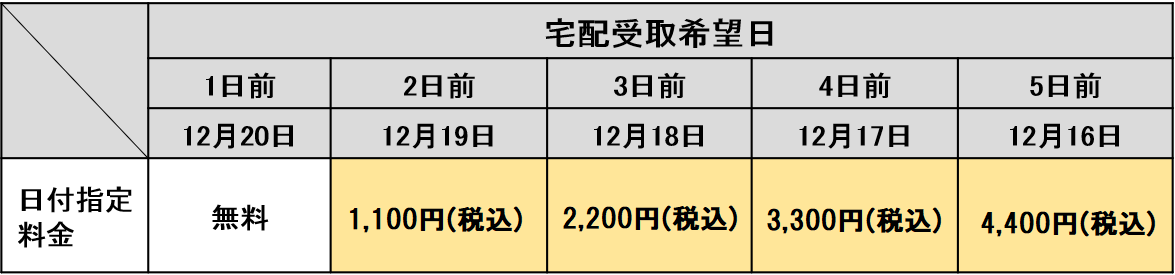
時間指定をご希望の際は、お申込みフォームStep3の「申込備考欄」へご入力ください。
【受取時間枠】
午前中(12時まで)/14時~16時/16時~18時/18時~20時/19時~21時
詳細表示
日付やお時間の指定も可能です。
日付指定に関しては前々日以前をご希望の場合、1日あたり1,100円(税込)をいただきますので、ご了承をお願いいたします。
※ご注意※
運送会社の配送状況によっては、ご希望の時間にお届けできない可能性がございますので、予めご了承ください。
例)日付指定ご希望でご出発日が12月21日の場合
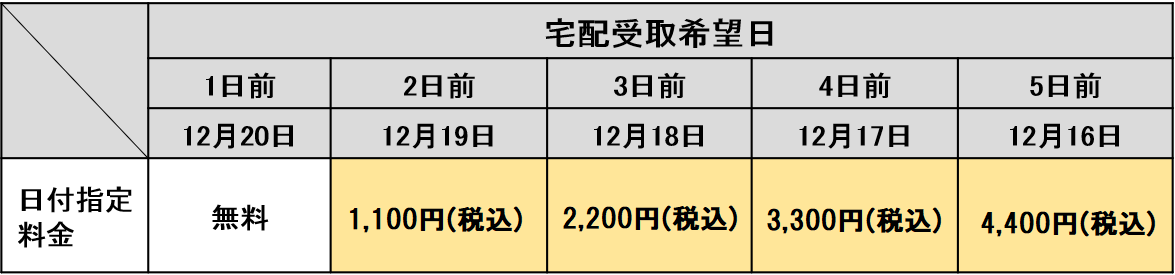
時間指定をご希望の際は、お申込みフォームStep3の「申込備考欄」へご入力ください。
【受取時間枠】
午前中(12時まで)/14時~16時/16時~18時/18時~20時/19時~21時
No:24
公開日時:2025-02-21 10:02:50
更新日時:2025-12-31 02:09:39



























































